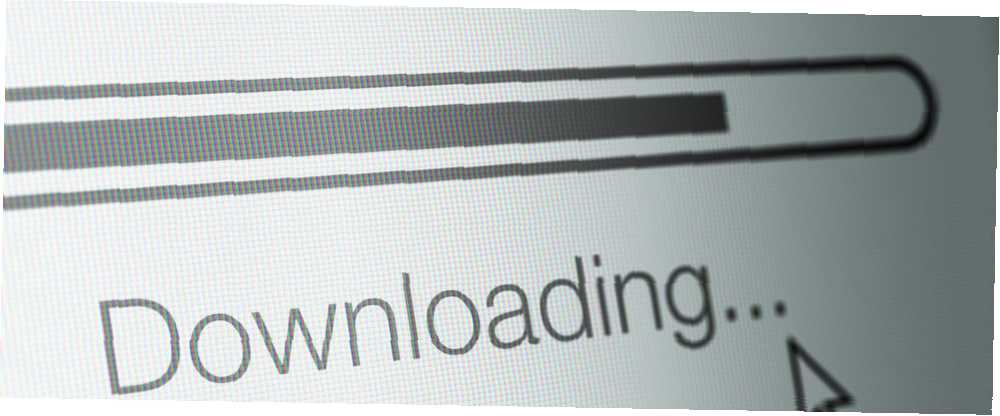
Gabriel Brooks
0
4918
464
Tüm büyük tarayıcılar indirdiğiniz öğelerin bir listesini tutar ve çok fazla indirme yaparsanız büyük olasılıkla bir indirme yöneticisi kurdunuz İndirmelerinizi Hızlandırmak için Ücretsiz İndirme Yöneticisi edinin büyük indirmeleri yönetmek için iyi bir iş çıkarmayın. Yavaş indirme hızlarından ve çökmelerinden bıktıysanız, bir indirme yöneticisi deneyin. İndirmelerinizi yönetmek için 9 ücretsiz araç öneririz. işleri hızlı tutmak için. Ancak bir tanesini kullanmayanlar bile zaman zaman Chrome'un Yüklemeler menüsünü ziyaret ediyor.
Görsel kısayolları tercih ediyorsanız, Chrome indirme listenize hemen ulaşmanın iki yolu.
İlk önce, indirme menüsünü açabilirsiniz (Üç Çubuklu Menü> İndirilenler veya Ctrl + J) ve kullanarak imi Ctrl + D. Kolay erişim için yeni yer imini yer imleri çubuğunuza yerleştirin; ad alanını boş bırakın 3 Daha İyi ve Daha Faydalı Yer İmleri Çubuğu için Hızlı İpuçları 3 Daha İyi ve Daha Faydalı Yer İmleri Çubuğu için 3 Hızlı İpuçları Tarayıcınızın yer imleri çubuğu daha da iyi olabilir. İşte bunu iyileştirmenin üç hızlı yolu. çubuğun üzerinde mümkün olduğunca çok sayıda simge tıkamak istiyorsanız yerden tasarruf edersiniz.
Ek olarak, bu uzantı işlevini değiştirdiğinden ekranın altındaki indirme çubuğunu gizler (ve daha iyisini yapar).
Çok fazla indirmeseniz bile, bu uzantıyı deneyin. Bu çubuğun ekranınızın altına yapıştırılmamasını takdir edersiniz ve indirmelerinize yeni bir sekme açmadan erişmek güzeldir.
Tarayıcınızı bastırmak gibi mi? En iyi Chrome uzantıları listemize göz atın En İyi Chrome Uzantıları En İyi Chrome Uzantıları Okuyucularımızdan gelen öneriler de dahil olmak üzere Google Chrome için yalnızca en iyi uzantıların bir listesi. .
Hangi çözümü tercih edersiniz? Aşağıda Chrome indirmelerinizi nasıl yönettiğinizi bize bildirin!
Resim Kredisi: Shutterstock.com üzerinden AFANASEV IVAN











